wps如何查找文章中的关键字 如何在wps中查找文章中的关键词
在撰写文章时,我们经常需要查找关键词以便进行引用或分析,而wps作为一款常用的办公软件,提供了便捷的关键字查找功能。使用wps查找文章中的关键词非常简单,只需打开文档并点击编辑菜单中的查找,然后在弹出的对话框中输入关键字即可。wps会自动定位并高亮显示所有匹配的关键词,帮助我们快速找到所需信息。这一功能的使用不仅节省了时间,还提升了工作效率。通过wps的关键字查找功能,我们可以更加便捷地处理文章,提升写作效果。

查找文字
查找文字功能可以快速搜索每一处指定单词或词组。
在“开始”选项卡上,选择“查找替换”下拉列表中的“查找”
在“查找和替换”对话框中,选择“查找”选项卡。
在“查找内容”框中,键入要查找的文字。
单击“高级”,选择其他所需选项。
若要一次选取指定单词或词组的所有实例,请勾选“突出显示所有在该范围找到的项目”复选框,然后通过在“突出显示所有在该范围找到的项目”列表中单击来选择要在其中进行搜索的文档部分。
单击“查找全部”,或选择“替换”选项卡,单击“查找下一处”。
替换文字
替换文字功能可以自动替换文字,例如,将“KingSoft”替换为“金山软件”。
在“开始”选项卡上,单击“替换”。
在“查找内容”框中,键入要搜索的文字。
在“替换为”框中,键入替换文字。
单击“高级”,选择其他所需选项。
单击“查找下一处”、“替换”或者“全部替换”。
查找替换时,可以通过格式的设置进行查找替换。光标停留在输入框时,单击“格式”,选择格式项,再进行查找或者替换。
定位
定位功能可以自动定位到文档中的目标信息。范围包括页、节、行、书签、批注、脚注、尾注、域、表格、图形、公式、对像、标题等。
在“开始”选项卡上,选择“查找替换”下拉列表中的“定位” 。
首先选择定位目标,然后在输入框中输入需要定位的信息。单击“前一处”或者“下一处”。
提示
按 Esc 可取消正在执行的搜索。
以上就是在 wps 文字处理中查找关键字的方法,需要的用户可以按照以上步骤进行操作,希望这些步骤对大家有所帮助。
wps如何查找文章中的关键字 如何在wps中查找文章中的关键词相关教程
-
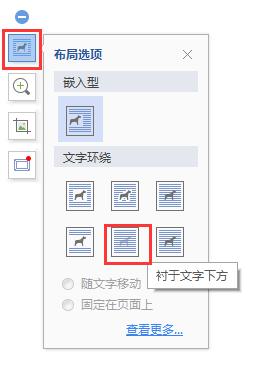 wps中章不能衬于文字下方 wps中章标题不能在文字下方
wps中章不能衬于文字下方 wps中章标题不能在文字下方2024-03-02
-
 wps文章怎么查找 wps文章查找方法
wps文章怎么查找 wps文章查找方法2024-01-19
-
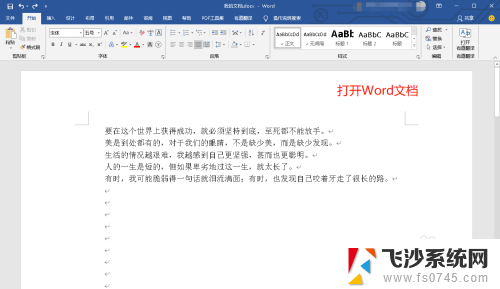 word文档如何搜索内容关键词 Word中如何查找关键词快捷键
word文档如何搜索内容关键词 Word中如何查找关键词快捷键2024-02-28
-
 wps如何查找一个文本框 如何在wps中查找一个文本框
wps如何查找一个文本框 如何在wps中查找一个文本框2024-01-21
- wps公章如何自然的插入word wps公章如何在word中插入
- wps表格中怎样在文字上插入电子章 wps表格如何在文字上插入电子章
- wps文章中多出插入相同文字 wps文章中批量插入相同文字的技巧
- wps如何查找表格中的人名 如何在wps表格中查找表格中的人名
- wps如何进入写新文章的页面 如何在wps中进入写新文章界面
- 电脑中保存的文件怎么找 电脑中如何查找文件
- 电脑怎么打印机连接打印机 电脑连接打印机的步骤详解
- excel汇总表怎么取分表数据 Excel 如何合并多个分表数据到总表
- 笔记本没有鼠标箭头怎么办 电脑鼠标箭头消失了怎么回事
- 笔记本连接wifi但是不能上网 笔记本连接无线网络但无法打开网页怎么办
- 戴尔截屏快捷键 戴尔笔记本电脑截图快捷键是什么
- word中如何合并单元格 word文档合并单元格教程
电脑教程推荐
- 1 word上方的横线怎么删除 word文档如何去掉顶部横线
- 2 workstation12 密钥 VMware12虚拟机激活教程
- 3 苹果12pro怎么连接无线耳机 iphone12耳机连接不上怎么办
- 4 windows压缩文件管理器 Windows 10资源管理器怎么压缩文件
- 5 微信怎么设置提醒不显示内容 如何在微信收到信息时不显示消息内容
- 6 电脑qq怎样删除聊天记录 电脑上QQ聊天记录删除方法
- 7 电脑wps无法卸载 wps office彻底卸载步骤
- 8 电脑按什么重启 快捷键让电脑重启的方法
- 9 电脑桌面横屏了,怎么切换回来 电脑显示屏从横屏切换为竖屏的方法
- 10 excel如何忽略错误 Excel如何忽略所有错误